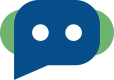Plantillas
En esta página te enseñaremos cómo crear plantillas para que inicies conversaciones con tus clientes
Para iniciar una conversación con un cliente se debe utilizar una plantilla aprobada por WhatsApp
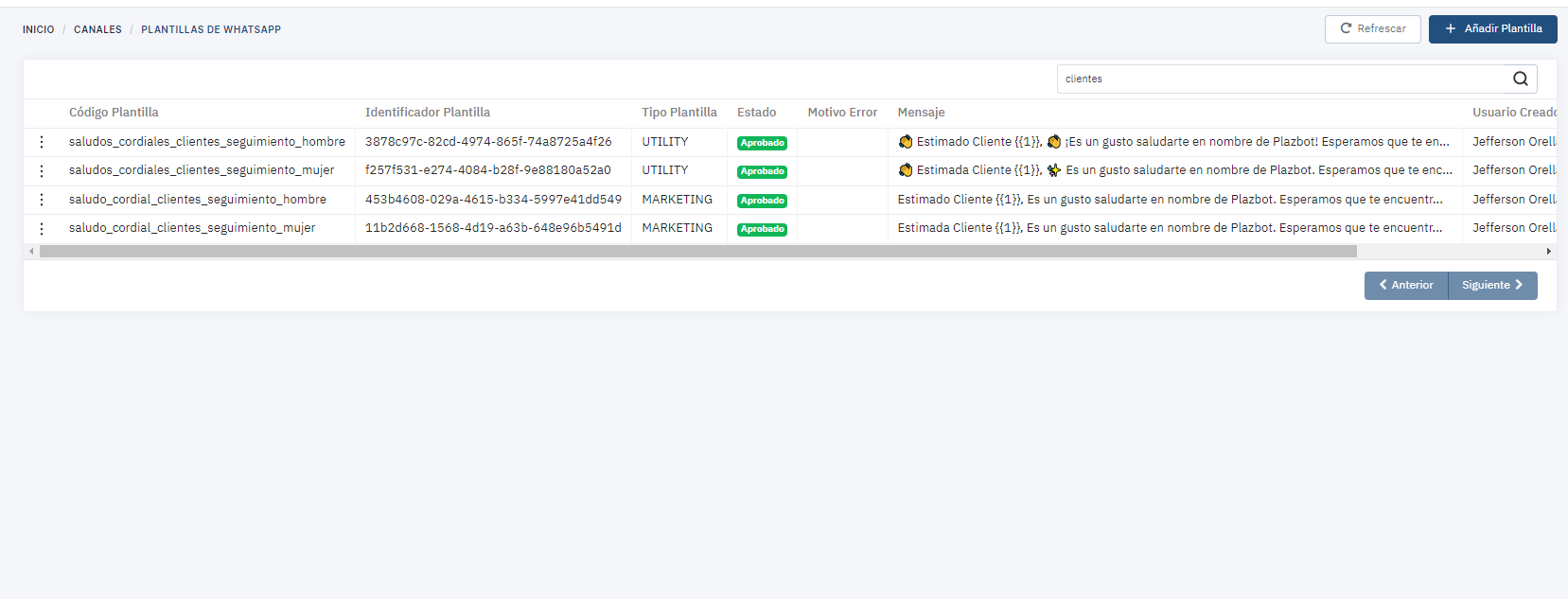
Plantillas de WhatsApp
Nota
La plantilla la podrás utilizar para iniciar una conversación con:
Alguien con quien no haz interactuado en Plazbot y
Abrir una nueva ventana de 24 horas con el usuario.
Variables
Una plantilla puede ser genérica y utilizarse para varias personas. Para personalizar la plantilla podemos utilizar variables, que serán valores específicos que podemos cambiar.
Por ejemplo: Hola {{1}}, Bienvenido a Plazbot.
Este mensaje podría cambiarse por : Hola Mariana, Bienvenido a Plazbot.
Estos valores a reemplazar los conocemos como Variables.
Ejemplo Variable
Creación de Plantillas
Para crear una plantilla debemos ir a WhatsApp -> Plantillas y dar clic a Añadir Plantilla.
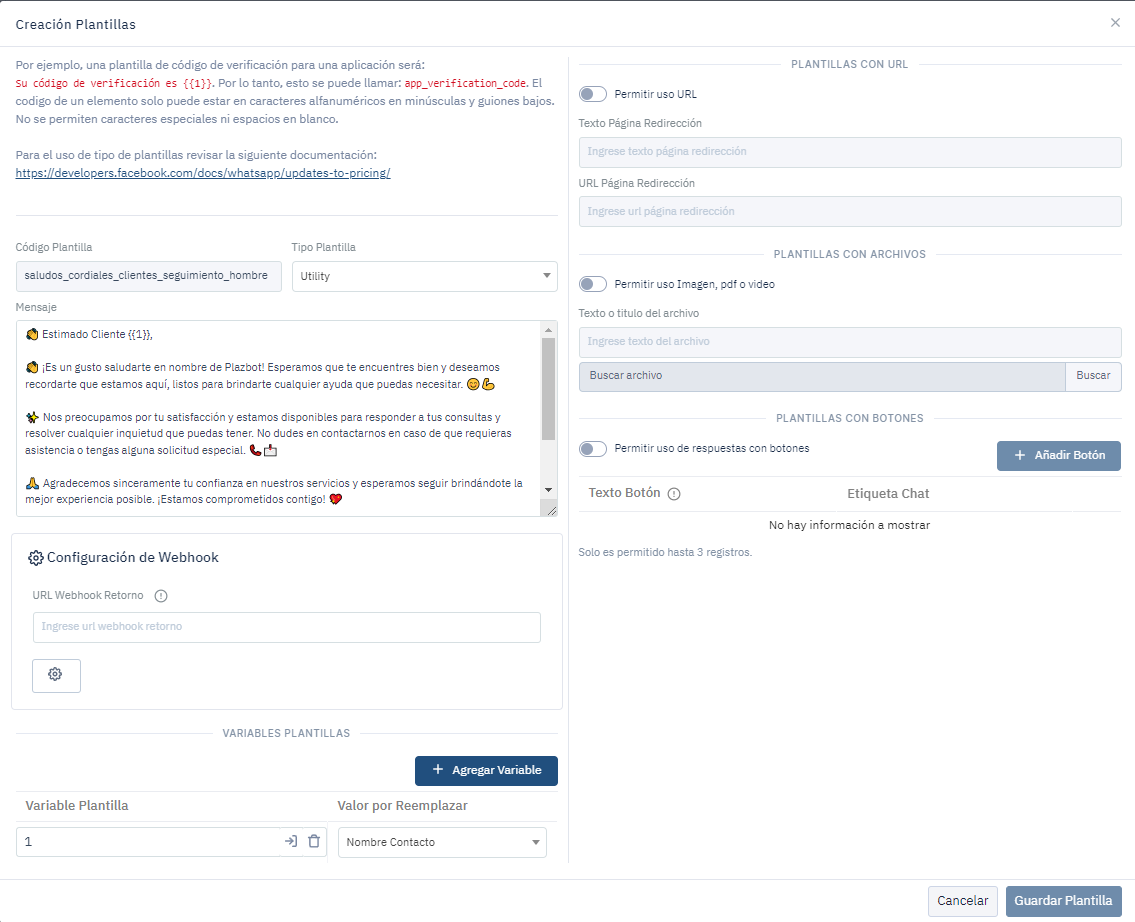
Creación Plantillas
Código de Plantilla
Este código servirá para identificar el contenido de la plantilla.
Para este campo debemos considerar que:
Todo debe estar en minúscula.
No utilizar caracteres especiales. Ej: ñ, tildes.
Solo se pueden utilizar subguiones si desean separar palabras.
No debe superar los 20 caracteres 👀
Ejemplos de código de plantilla!
- saludo_inicial
- 01
- informacion_fds
- invitacion03
Tipo Plantilla
El tipo de plantilla indica que tipo de mensaje será enviado al cliente

Para este campo debemos considerar que:
Utility: Ayudan con solicitudes específicas o actualizaciones de transacciones.
Authentication: Verifican la identidad del usuario con códigos únicos.
Marketing: Promociones, ofertas y actualizaciones informativas.
Service: Resuelven consultas y problemas de los clientes.
Mensaje
Considerar para este campo que la cantidad máxima de caracteres es de 1020. También podemos añadir emojis al mensaje 👍
Importante!
Si añadimos variables al mensaje, es importante agregarlos en orden numérico ascendente y con doble corchete.
Ejemplo: Hola {{1]}, te saluda {{2}} de Plazbot. Te enviamos un mail al correo {{3}}, me confirmas si lo recibiste.
Añadir Variable
Según la cantidad de variables que tenga nuestra plantilla, añadiremos variables. Puedes seguir el ejemplo del video.
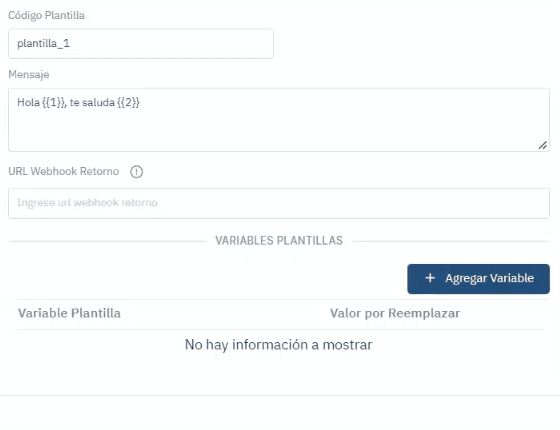
Añadir Variables
Valor por Reemplazar
A cada variable añadida puedes elegir una opción para que, de forma automática, se reemplace el valor según los datos que se tengan guardados en el perfil del cliente al que se le enviará la plantilla.
Permitir uso URL
Texto Página Redirección
Debemos colocar el título que tendrá el botón que redirigirá a un enlace. La cantidad máxima de caracteres es de 20.
URL Página Redirección
Colocaremos el enlace.
URL
Permitir uso Imagen, pdf o video
Debemos añadir el Título y cargar el archivo que se enviará.
Importante!
Hay que tener en cuenta los formatos y pesos máximos permitidos por WhatsApp.
Imagen: JPEG (máximo 2 MB)
Video: MP4 (máximo 20 MB)
Documento: PDF (máximo 2 MB)
Permitir uso de Respuestas Rápidas
Se pueden añadir un máximo de 3 Respuestas de 20 caracteres cada una.
Respuestas Rápidas
Importante!
No es posible enviar un URL y Respuestas Rápidas a la vez. Pero sí es posible combinar:
- URL + Archivo
- Archivo + Respuestas Rápidas
Guardar Plantilla
Al guardar la plantilla, automáticamente Plazbot la envía a WhatsApp para que sea aprobada. Te aparecerá una etiqueta de Estado Pendiente hasta que WhatsApp la revise y esta sea Aprobada o Rechazada.
¿Cómo evitar el Rechazo de una plantilla de WhatsApp?
WhatsApp revisa el contenido de la plantilla. Los criterios que tiene en cuenta para la aprobación de la misma son las siguientes:
- Enviar contenido de valor a los usuarios.
- Evitar publicidad y descuentos sin acompañarlo de un mensaje de valor.
- Mensajes que generan respuesta por parte del usuario.
Updated about 2 years ago